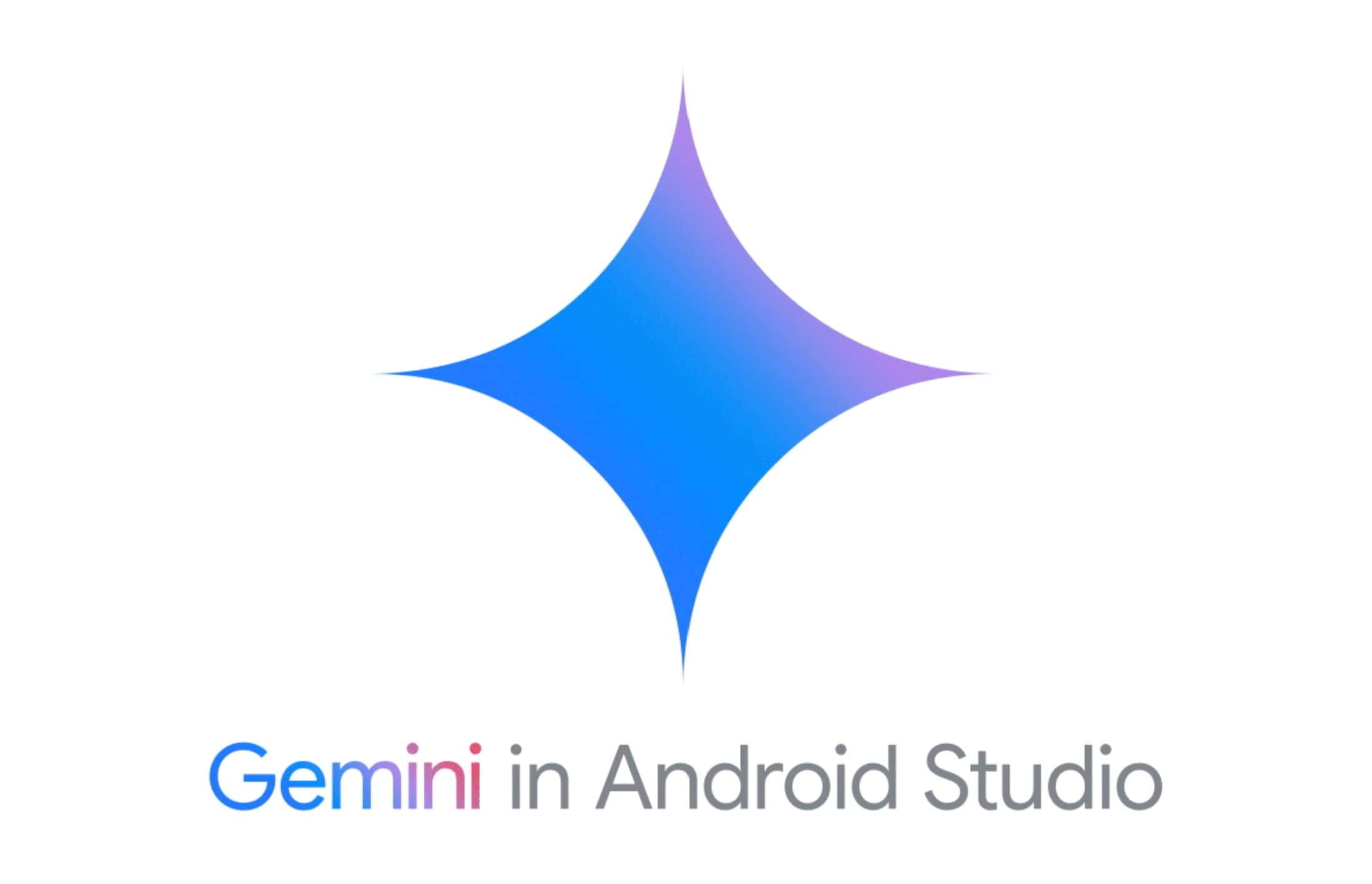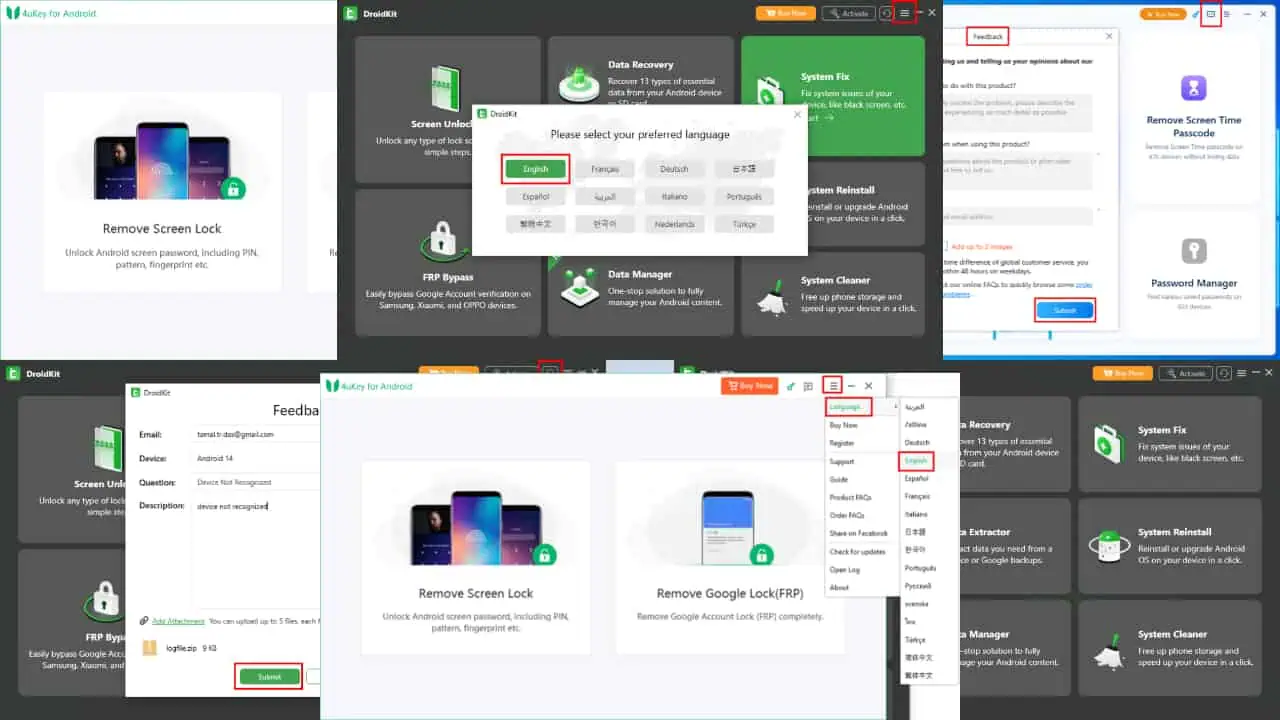MSPU 팁: Android 스마트폰을 Windows 10 PC 및 기타 장치로 문자를 보내는 수단으로 사용하는 방법은 다음과 같습니다.
2 분. 읽다
에 게시됨
공개 페이지를 읽고 MSPoweruser가 편집팀을 유지하는 데 어떻게 도움을 줄 수 있는지 알아보세요. 자세히 보기
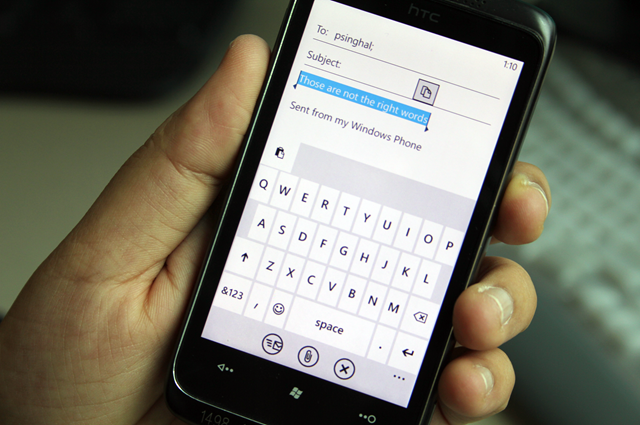
우리는 2020년의 정점에 있으며 우리 대부분은 각기 다른 용도로 사용되는 여러 장치를 휴대하고 있습니다. 그리고 기술 회사는 여전히 "모든 것을 지배하는 하나의 장치"라는 아이디어를 현실로 만들 수 없기 때문에 회사에서 사용자가 장치를 함께 사용할 수 있도록 도와주는 솔루션을 찾는 것이 합리적입니다. 애플이 해냈고, 마이크로소프트가 해냈고, 구글이 해냈다.
이제 Android 스마트폰을 Google 계정에 연결된 장치로 문자나 웹페이지를 보내는 수단으로 사용할 수 있습니다.
과정은 간단하고 쉽습니다. 텍스트를 선택한 다음 공유 옵션을 누르기만 하면 "Send text to Your Devices"라는 옵션이 표시되며 로고는 Google Chrome 브라우저입니다. 이제 옵션을 클릭하면 Google 계정에 좋아요를 누른 기기 목록이 포함된 "보내기" 시트가 표시됩니다. 문자를 보낼 기기를 선택해야 합니다.
방금 텍스트를 보낼 장치에 나타나는 텍스트 필드를 길게 누르고 옵션 붙여넣기를 선택합니다. 이제 결과를 볼 수 있습니다. 스마트폰, PC, Mac, iOS 기기 및 화면이 있고 Google 계정에 연결된 모든 기기에 텍스트를 붙여넣을 수 있습니다. 이 기능이 작동하려면 문자를 보내는 기기와 문자를 보내는 기기가 유사한 Gmail 계정에 연결되어 있어야 합니다.
마찬가지로 Google 계정에 연결된 기기에 URL을 보낼 수 있습니다. 과정은 완전히 동일합니다!
Android의 Outlook 이메일 앱에서 문자를 보낼 수도 있습니다. 즉, 문자를 보낼 때 Google 크롬을 열 필요가 없습니다.
이것은 Windows 10의 Microsoft 클라우드 클립보드 기능에 대한 Google의 답변이지만 Google의 솔루션이 Microsoft의 클라우드 클립보드보다 훨씬 낫다고 주장하고 싶습니다.
PC에서 무언가를 복사한 다음 Windows 10이 아닌 장치에 붙여넣고 싶다면 Microsoft의 Cloud 클립보드가 도움이 되지 않습니다. Microsoft의 솔루션은 Windows 10 장치로만 제한됩니다.
Android의 Google Chrome에서도 다음을 수행할 수 있습니다. 웹페이지를 다른 기기로 직접 전송, Windows 10 PC, Mac, iPhone 및 기타 Android 스마트폰을 포함합니다.